Om je WordPress-site effectief aan te passen met Elementor, is het belangrijk om de algemene instellingen goed te begrijpen. Deze instellingen bieden basisopties voor configuratie die je kunt aanpassen zodat je site er precies uitziet en werkt zoals jij wilt. In deze handleiding leer je hoe je de algemene instellingen in Elementor kunt vinden en aanpassen naar jouw behoeften.
Belangrijkste inzichten
- De algemene instellingen zijn te vinden in het paneel van Elementor onder het tandwiel-symbool.
- Je kunt de titel van je pagina aanpassen, deze opslaan als concept of privé maken.
- De postafbeelding kan ook worden geselecteerd en het paginalay-out kan dienovereenkomstig worden geconfigureerd.
Stap-voor-stap handleiding
Om de algemene instellingen van Elementor te wijzigen, volg deze stappen:
Om toegang te krijgen tot de algemene instellingen, zoek je in het Elementor-paneel aan de linkerkant naar het tandwiel-symbool. Hier vind je de opties voor de algemene instellingen waarmee je aanpassingen aan je site kunt maken.
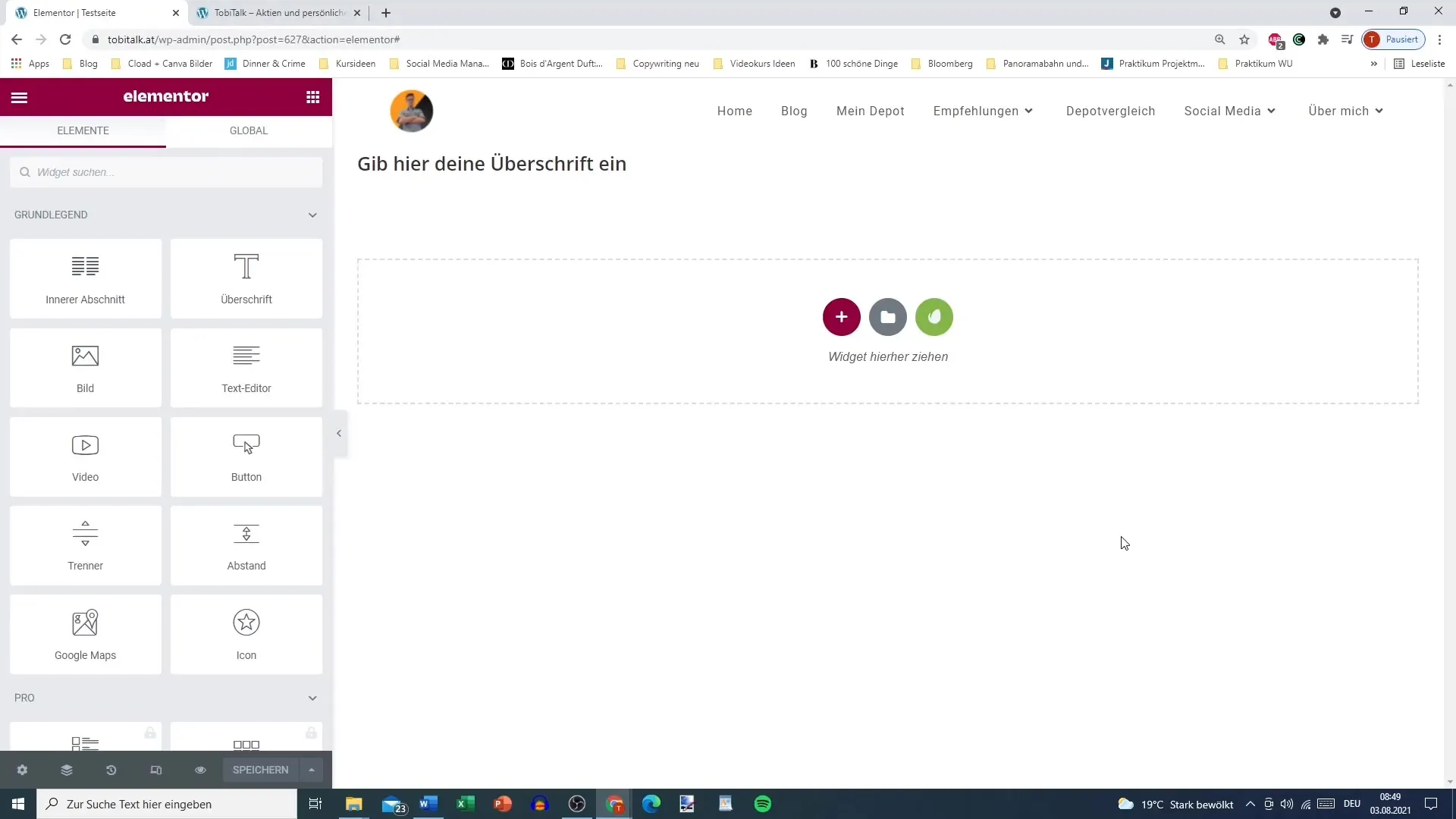
Wanneer je op het tandwiel-symbool hebt geklikt, opent zich een venster met verschillende opties. Hier kun je de pagina een specifieke naam geven die ook in WordPress wordt weergegeven. De huidige naam van je pagina kan bijvoorbeeld "Testpagina" zijn. Als je wilt, kun je deze naam ook wijzigen en aanpassen.
Je kunt de pagina ook tijdelijk als concept opslaan of de status wijzigen naar privé. Deze functie is vooral handig als je nog niet klaar bent om de pagina te publiceren, of als je wilt dat iemand anders de pagina controlleert voordat deze openbaar wordt gemaakt.
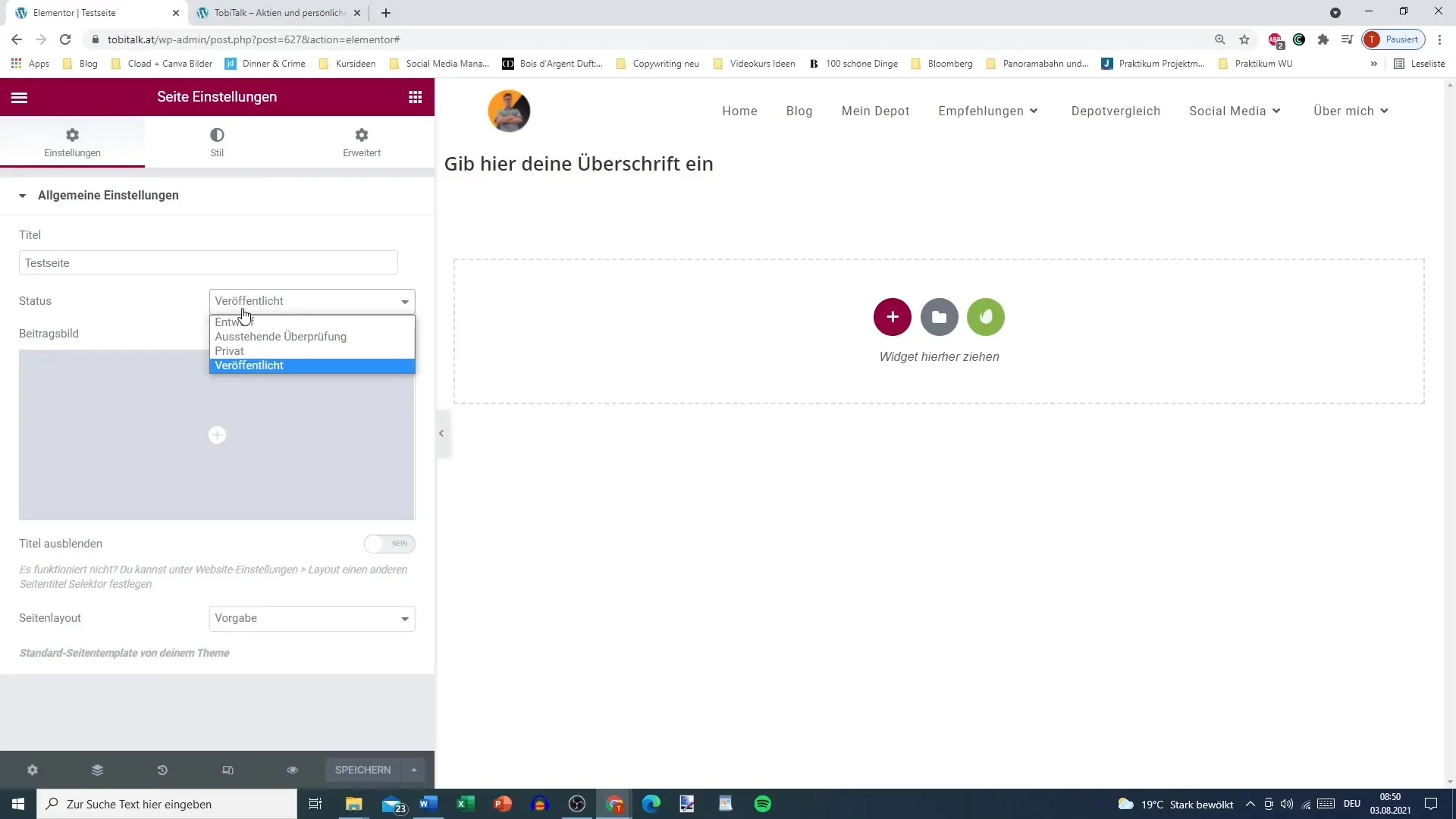
Andere opties die beschikbaar zijn, zijn het verbergen van de titel. Deze functie is afhankelijk van de algemene WordPress-instellingen, maar als je wilt, kun je hier ook handmatig de titel van je pagina verbergen als dit nog niet eerder is gebeurd.
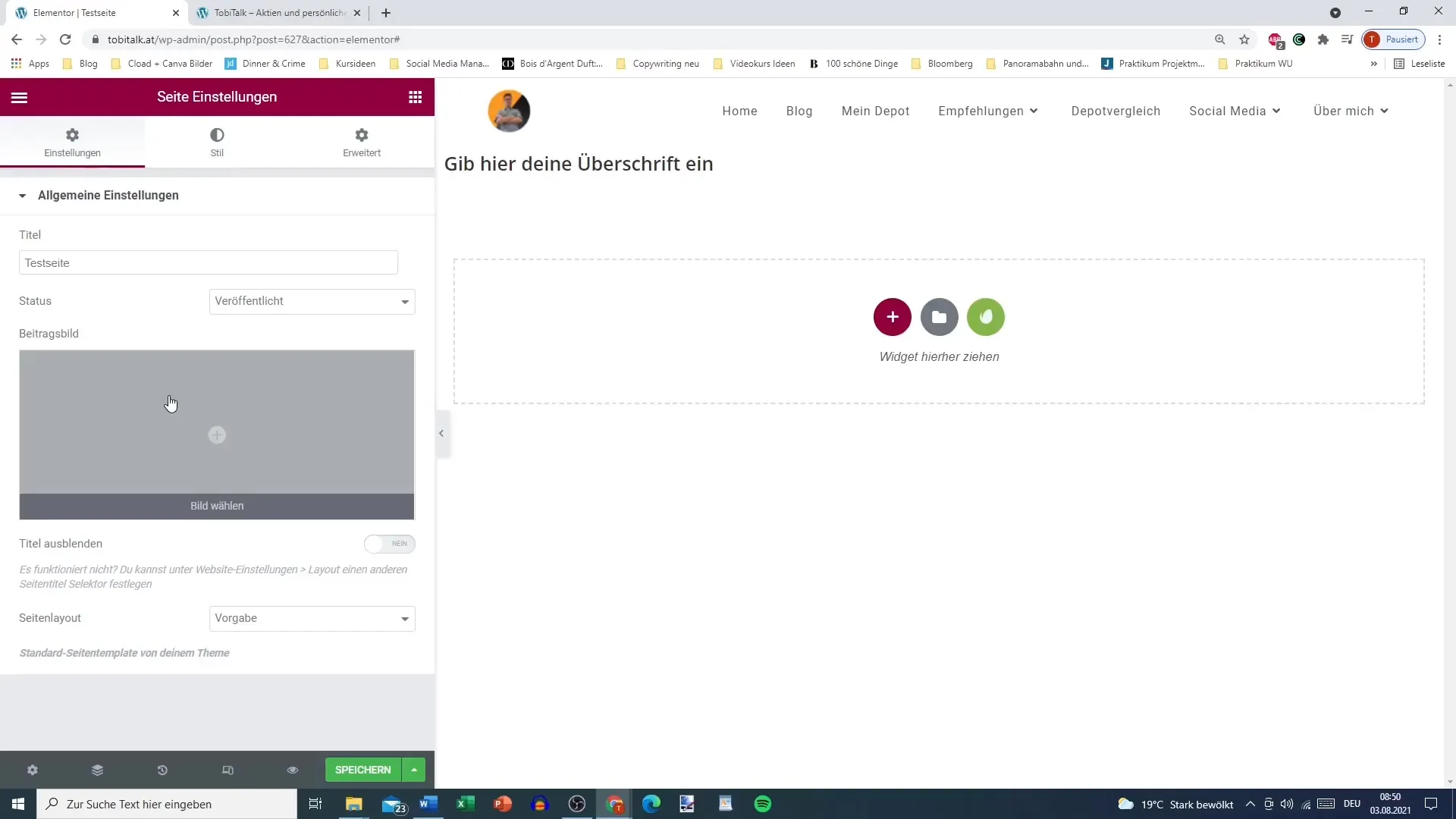
Daarnaast kun je een postafbeelding selecteren. Je kunt een afbeelding uit je mediabibliotheek uploaden of al bestaande afbeeldingen kiezen. De postafbeelding wordt weergegeven op je pagina en helpt het visuele aspect van de pagina te versterken.
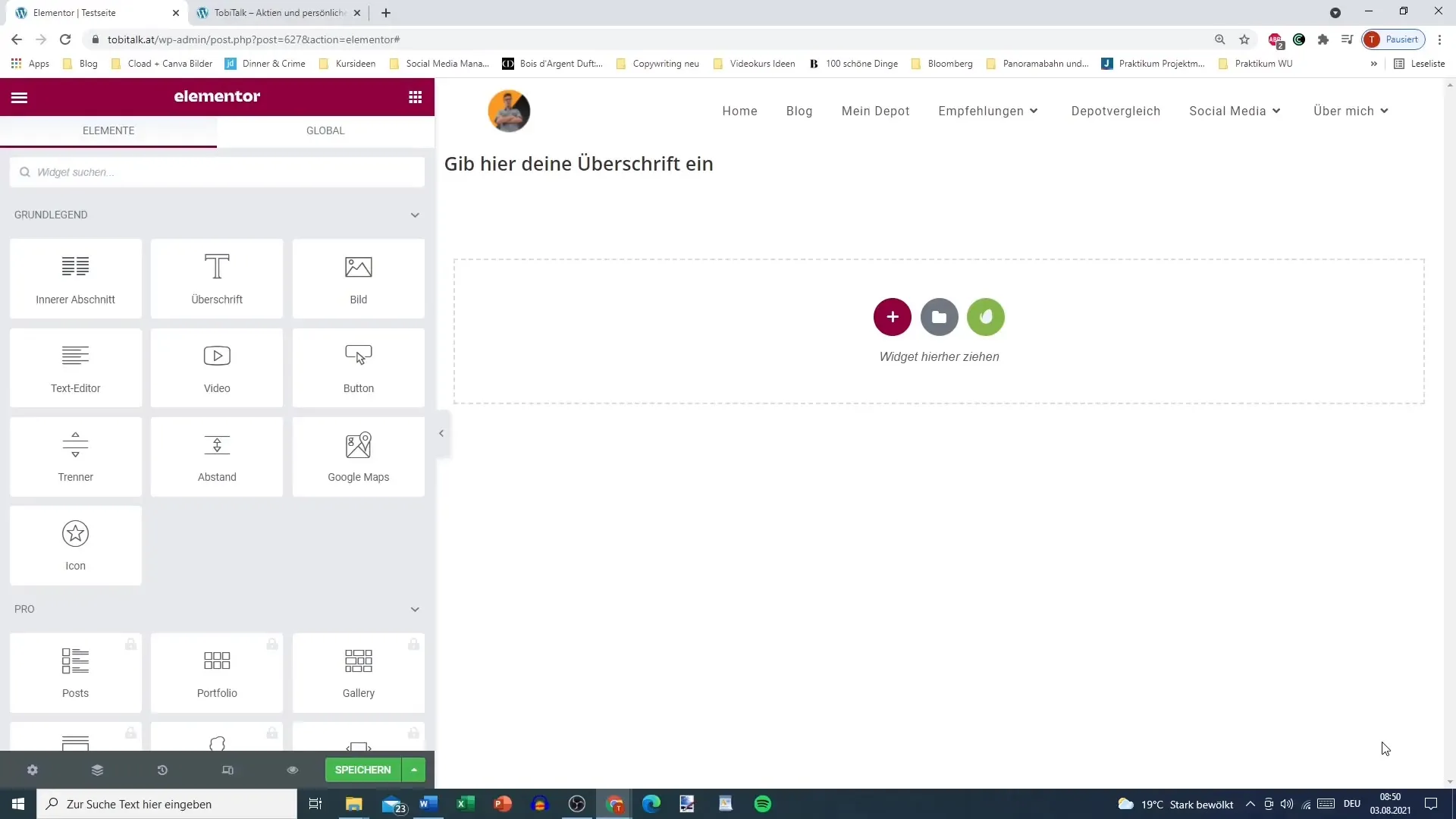
Een andere belangrijke aspect van de algemene instellingen is het paginalay-out. Hier kun je beslissen of je de standaardversie van Elementor-CANVAS wilt gebruiken of de volledige breedte van de pagina. Afhankelijk van je lay-out en de gewenste elementen die je wilt toevoegen, kun je tussen verschillende opties kiezen. Deze instellingen zijn essentieel voor het ontwerp van je landingspagina of je gehele lay-out.
Onthoud dat de keuze van de lay-out ook invloed heeft op de weergave van andere elementen op de pagina. Het is daarom raadzaam de verschillende lay-outopties uit te proberen om te zien welke het beste werkt voor jouw project.
Tot slot, weet dat hoewel de algemene instellingen belangrijk zijn, ze niet zo uitgebreid zijn als je al specifieke aanpassingen in de thema's hebt gedaan. De volgende stappen in je Elementor-project zullen meer gericht zijn op de kolominstellingen, die wat complexer zijn en vaak worden gebruikt bij het bewerken van elementen.
Samenvatting
In deze handleiding heb je de basisfuncties van de algemene instellingen in Elementor leren kennen. Je weet nu hoe je je pagina een naam kunt geven, de status kunt aanpassen, de titel kunt verbergen en een postafbeelding kunt selecteren. Het begrip van deze functies is essentieel om je WordPress-site persoonlijker te maken en aan te passen aan je behoeften.
Veelgestelde vragen
Waar kan ik de algemene instellingen in Elementor vinden?De algemene instellingen zijn te vinden in het Elementor-paneel onder het tandwiel-symbool helemaal links onderin.
Kan ik de titel van mijn pagina aanpassen?Ja, je kunt de titel van je pagina aanpassen in de algemene instellingen.
Hoe kan ik de zichtbaarheid van mijn pagina beheren?Je kunt de pagina als concept opslaan of op privé zetten om de zichtbaarheid te beheren.
Is het mogelijk om een postafbeelding te selecteren?Ja, in de algemene instellingen kun je een postafbeelding voor je pagina selecteren.
Welke lay-outopties zijn er in Elementor?Je kunt kiezen tussen Elementor-CANVAS of volledige breedte, afhankelijk van je gewenste eisen.


